Convertire un articolo
È possibile convertire un prodotto fotografico in un altro una volta progettato. Questa funzione può essere utile se vuoi creare diverse varianti del tuo design o creare lo stesso prodotto in dimensioni diverse. Ad esempio, se crei una Professional Line 30 x 30 e vuoi avere una versione più piccola 21 x 21 da regalare. Oppure se vuoi creare una versione calendario con diverse date speciali.
Dal Designer online
Nel Designer Online, quando il tuo progetto è aperto, troverai il pulsante Articolo nella colonna di destra. Cliccando su questo pulsante verranno visualizzati i parametri disponibili che possono essere modificati per l'articolo. Ad esempio, se stai progettando un Fotolibro, potrai modificare la superficie della copertina, le copertine e aggiungere una confezione regalo.

Per convertire l'articolo in una variante diversa, clicca sul pulsante Converti articolo nell'angolo in basso a destra. Apparirà un messaggio di avvertimento che ti informerà che le modifiche non possono essere annullate. È quindi consigliabile salvare il progetto prima di procedere.
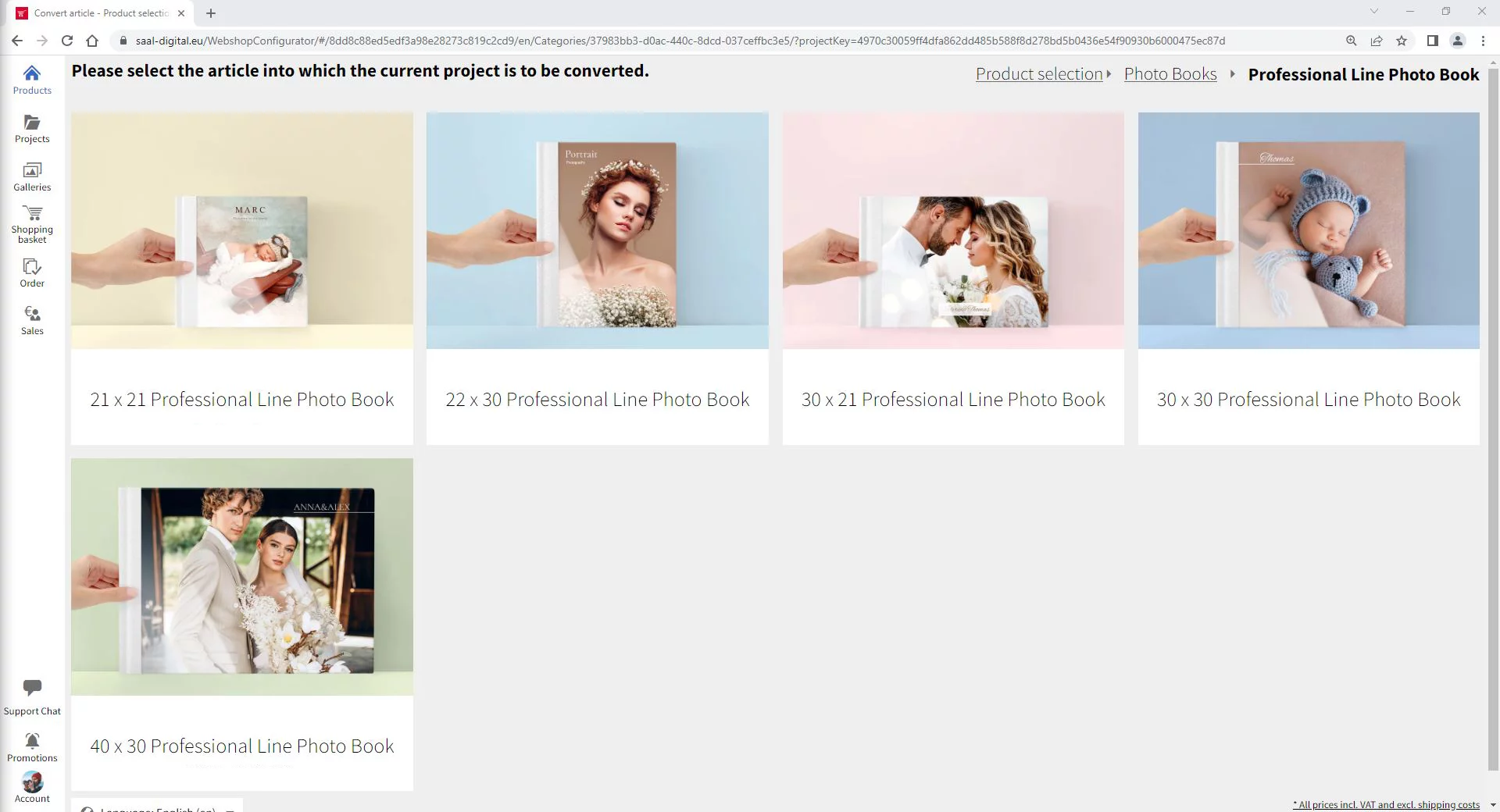
Tieni presente che la conversione di un articolo influisce sulla posizione e sulle dimensioni delle foto. È meglio selezionare un articolo con lo stesso rapporto d'aspetto.

Una volta selezionato il nuovo articolo da convertire, questo si aprirà nel Designer Online. Assicurati di rivedere e controllare tutto per assicurarti che corrisponda alle tue aspettative. Non dimenticare di salvare il progetto convertito con un nome diverso per distinguerlo dall'articolo originale. Puoi accedere ai tuoi progetti dal menu Progetti.
Dal menu Progetti
Puoi convertire un articolo anche dal menu Progetti. Selezionando il progetto che desideri convertire, si aprirà una colonna di strumenti sulla destra. Sotto la voce Funzioni troverai il pulsante Converti articolo. Per precauzione, è bene duplicare prima il progetto, in modo da poter sempre tornare al progetto originale se necessario. Troverai anche il pulsante Duplica sotto la voce Funzioni.
















